Gli utenti di computer spesso sperimentano perdite di memoria. Se dovessimo creare un elenco dei problemi del computer riscontrati più di frequente, le perdite di memoria entrerebbero nella Top 5.
Al giorno d'oggi, 8 GB o 16 GB di RAM sono la norma sui personal computer. In teoria, quella quantità di memoria dovrebbe essere sufficiente per soddisfare le esigenze dell'utente medio.
Tuttavia, a volte i processi e i programmi in esecuzione sulla tua macchina semplicemente non lasceranno andare le risorse di memoria di cui non hanno più bisogno. Ed è qui che le cose si complicano.
Che cos'è una perdita di memoria?
Le perdite di memoria si verificano quando i programmi non riescono a rilasciare le risorse di memoria di cui non hanno più bisogno. Questo si traduce in problemi di prestazioni. In poche parole, il tuo computer è a corto di memoria.
Normalmente, la tua macchina distribuisce la memoria in modo dinamico. Ciò significa che il computer alloca gradualmente più RAM quando e dove è necessario. Quando quel bisogno è sparito, la memoria torna alla fonte, per così dire. Il computer quindi distribuisce la memoria al processo successivo che la richiede. E così via e così via.
Questo equilibrio viene rotto quando i programmi si rifiutano di liberare le risorse di memoria di cui non hanno più bisogno.
Quando si verificano problemi di perdita di memoria, la macchina di solito cerca di compensare questo problema archiviando e recuperando dati temporanei dall'unità di archiviazione (HDD). Il processo si chiama paging. Fondamentalmente, il tuo computer utilizza l'unità di archiviazione per superare la dimensione della memoria fisica. In questo modo, il tuo dispositivo può attivare temporaneamente processi che altrimenti andrebbero in crash.
Tuttavia, questa soluzione alternativa si ripercuote sulle prestazioni del sistema nel tempo.
Le perdite di memoria sono dannose?
Le perdite di memoria sono terribili. Quando la memoria è riservata senza alcuno scopo di utilizzo chiaro, potrebbe non esserci RAM sufficiente per altri programmi.
Inoltre, le perdite di memoria si traducono in una serie di gravi problemi. Questi includono invecchiamento del software, blocchi, arresti anomali, programmi che non rispondonoe molti altri problemi simili.
Come faccio a sapere se il mio computer ha una perdita di memoria?
Se stai esaurendo la memoria RAM, inizierai a riscontrare tutti i tipi di problemi tecnici. Di seguito elencheremo alcuni dei più comuni.
- Prestazioni lente del computer. La tua macchina ha bisogno di decine di secondi o minuti per elaborare richieste che di solito non impiegano più di un secondo per essere completate.
- Non puoi avviare programmi aggiuntivi. Questo perché non è rimasta memoria libera.
- I programmi già in esecuzione spesso si bloccano e si bloccano. Quando questi processi richiedono l'accesso a più RAM, non c'è risposta. Di conseguenza, si bloccano.
Se vuoi controllare quali programmi stanno consumando la memoria del tuo computer, avvia il Task Manager. Clicca sul Memoria scheda per elencare i processi di occupazione della memoria.
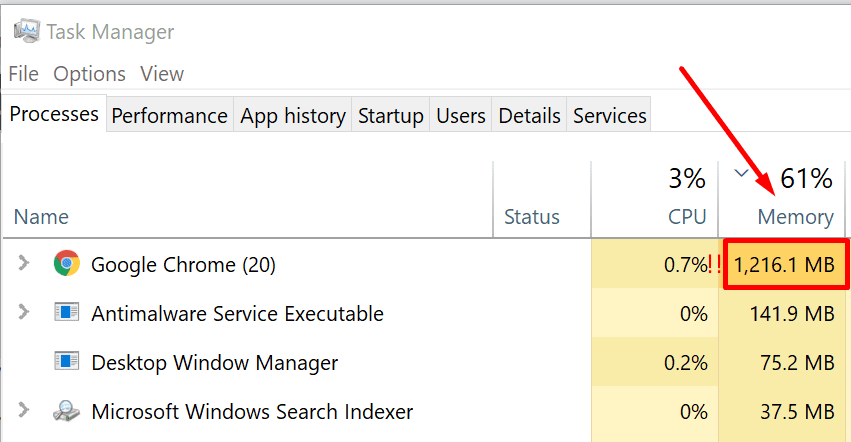
Come prevenire le perdite di memoria?
- Assicurati di avere abbastanza RAM. Installa più RAM se necessario.
- Esegui meno programmi contemporaneamente. Chiudi i programmi in background ridondanti durante l'esecuzione di processi di occupazione della memoria.
- Non aprire decine di schede. I browser sono noti per l'utilizzo di troppa memoria. Più schede apri, più RAM ha bisogno il tuo browser. È noto che Chrome utilizza enormi quantità di memoria, quindi tieni sotto controllo le tue schede.
- Utilizzare un programma di monitoraggio della memoria. Molte perdite di memoria non vengono rilevate, soprattutto se non causano problemi visibili. Ecco perché l'installazione di un'app di monitoraggio della memoria è fondamentale. Non dimenticare di controllare regolarmente i report per rilevare rapidamente eventuali anomalie della memoria.
Come correggere le perdite di memoria
Chiudi i programmi e riavvia il computer
La chiusura manuale dei programmi e dei processi che stanno divorando la tua memoria dovrebbe aiutare. Se ciò non ha funzionato, è necessario riavviare la macchina. Il riavvio del computer dovrebbe aiutarti a liberare tutta la memoria che era stata precedentemente bloccata.
Riduci il numero di programmi in esecuzione all'avvio
Se più programmi si avviano automaticamente all'avvio del computer, stai mettendo a dura prova la tua RAM. Se non hai bisogno di quei programmi, non avviarli automaticamente.
Avvia il Gestore dispositivi e clicca su Avviare scheda. Disabilita tutti i programmi che non sono necessari all'avvio.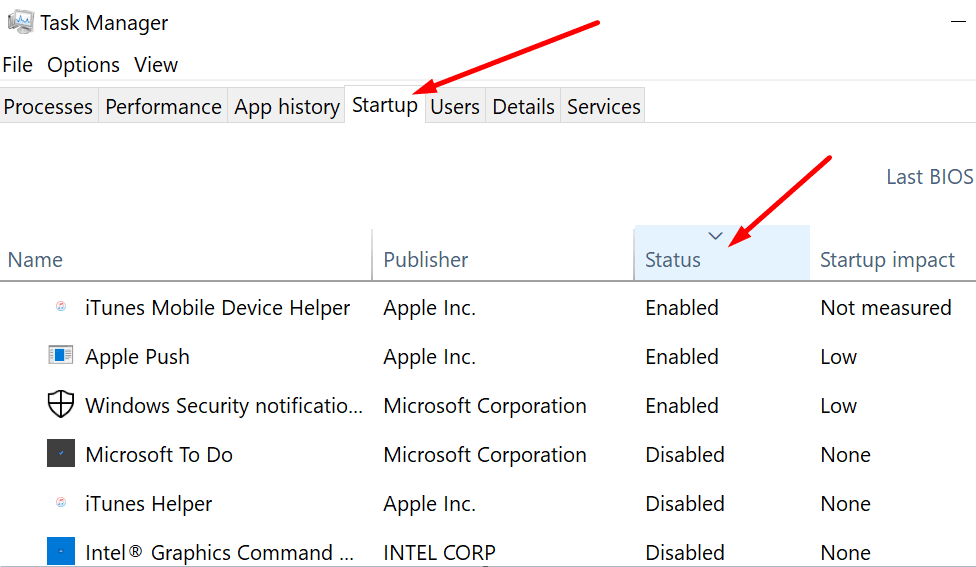
Usa gli strumenti di diagnostica della memoria
Windows 10 ha un comodo strumento chiamato Diagnostica della memoria di Windows. Come suggerisce il nome, questo strumento esegue la scansione del computer per eventuali anomalie della memoria.
Per avviare lo strumento, fai clic sulla barra di ricerca di Windows e inserisci il mdsched.exe comando. Quindi premere Invio per avviare lo strumento.
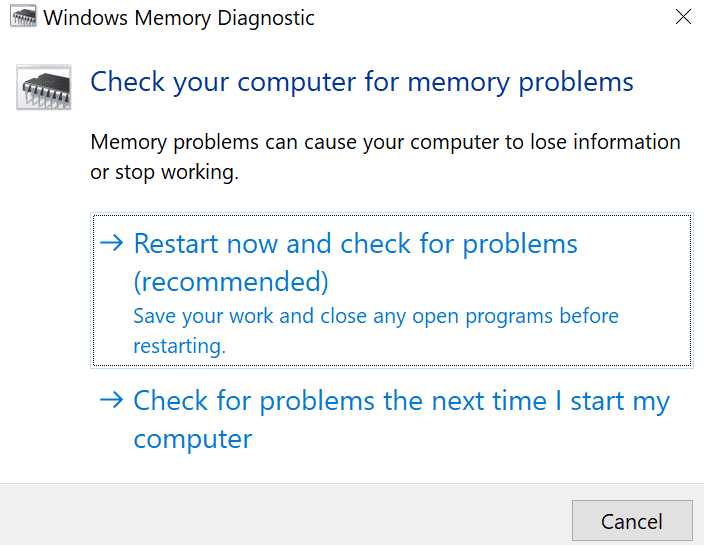
Aggiorna i tuoi driver
Antiquato o danneggiato autisti può causare un lungo elenco di problemi, incluse perdite di memoria. Assicurati di eseguire i driver più recenti sul tuo computer. Usa Gestione dispositivi per aggiornare i tuoi driver. In alternativa, puoi scaricare manualmente i driver più recenti dal sito Web del produttore del dispositivo.
Quanta memoria dovrebbe avere il mio computer?
Se hai intenzione di acquistare un nuovo computer, assicurati che la macchina abbia almeno 8 GB di memoria. Questo sarà utile durante il multitasking. Se stai eseguendo processi intensivi, procurati un computer con almeno 16 GB di RAM. Esempi di processi intensivi includono programmi di editing video, software di ingegneria, programmi di statistica e così via.
Più RAM hai, meglio è. Alcuni dicono che dovresti effettivamente acquistare il doppio della RAM di cui hai bisogno per ogni evenienza.
A proposito di RAM, potrebbe interessarti anche questa guida: L'aggiunta di più core significa prestazioni migliori?